UDOO 파일시스템 빌드
| 이미지 파일 write
Mircro SD 카드에 시스템 이미지 생성을 위한 단계들을 수행한다
https://www.udoo.org/docs/Introduction/Introduction.html
Introduction - UDOO Quad/Dual Docs
UDOO DUAL/QUAD UDOO DUAL/QUAD is a single board computer that can run Android or Linux OS, and also features an Arduino-compatible microcontroller embedded onboard. It is a powerful prototyping board for software development and design. Easy to use, it all
www.udoo.org
위의 사이트에 들어가서 아래 그림의 순서로 이미지 파일을 다운 해준다!( 다운 시간이 꽤 걸린다!)
ARM Development Boards | Extended Support from UDOO
We implement full range of images & resources for Atmel & ARM development board support spreading creativity, freedom & enthusiasm in physical computing.
www.udoo.org
1) 이미지 파일 다운 링크로 이동

2) 자신의 개발에 맞는 버전으로 다운( 오늘은 ubuntu 버전으로)

3) 다운받은 파일을 win32diskimager를 이용해서 SD 카드에 write 해준다


| 시리얼 콘솔 - 타겟보드를 PC에 연결
1) 장치 관리자로 연결된 포트 확인

2) putty 시리얼 터미널 설정


| 타겟보드에 시리얼 터미널(putty)로 로그인

| 타겟보드 스크린 설정

명령어로 설정해준뒤 reboot 해주면 설정이 적용된다
명령어 : sudo udooscreenctl set lvds7

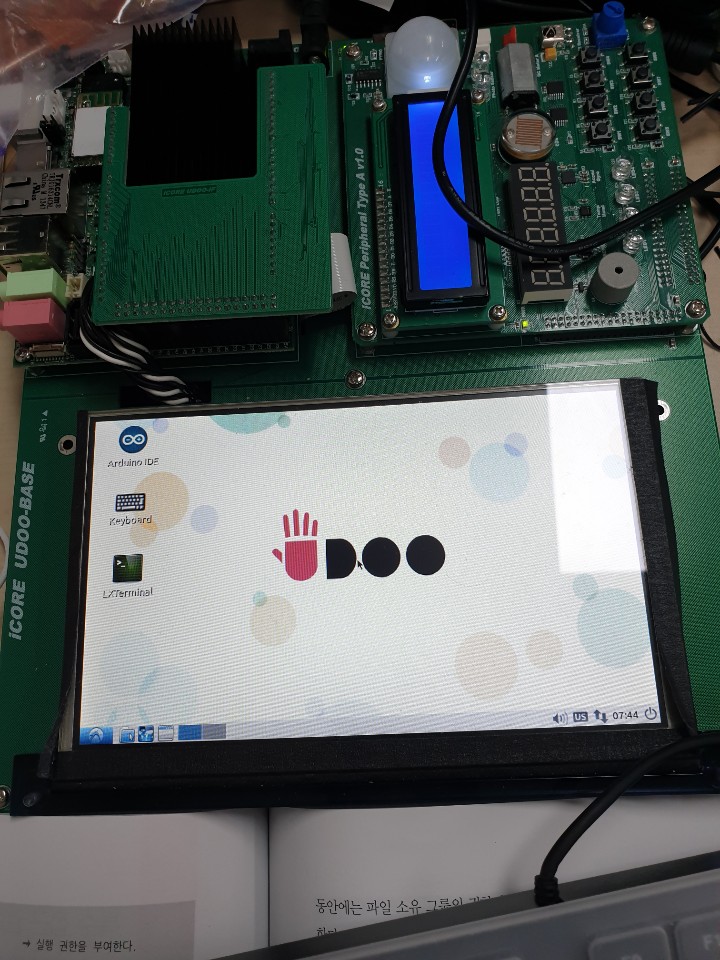
| UDOObuntu 파일시스템 빌드
ubuntu로 돌아와서

명령어 : sudo apt update


필요한 디렉토리 생성
명령어 : mkdir udoo_linux_bsp ; cd udoo_linux_bsp
mkdir rootfs ; cd rootfs

samba를 이용해 윈도우에서 mkudoobuntu-master.zip 파일을 옮긴다


samba에서 원하는 디렉토리로 파일을 옮길때, sudo 를 해줘서 허가 거부를 무시해준다

명령어 : sudo unzip mkudoobuntu-master.zip


압출을 푼 파일을 실행하면 좀...꽤...많이 오래 걸리니까 간단히 밥이라도 먹고 오기..^^*
명령어 : cd mkudoobuntu-master
sudo ./mkudoobuntu.sh udoo-qdl desktop

Success!!라고 나오면 실행 완료!! 넉넉잡아 1시간정도 걸린다고 봐야 한다(컴퓨터에 따라 다르겠지만)
// interfaces 설정 // - 와이파이, 이더넷 설정


| 타겟보드 호스트 이름 바꾸기


명령어 : sudo vi udoo-qdl/etc/hostname
위의 명령어를 이용해서 편집에 들어 가 준다음 원하는 이름으로 바꿔준다. 저는 udoo01로 변경


default 호스트 이름인 udoo를 원하는 이름으로 바꿔준다 (1행, 2행의 udoo만 변경해 주면 된다)
명령어 : sudo vi udoo-qdl/etc/hosts


명령어 : sudo ./mkudoobuntu.sh udoo-qdl reimage
위의 명령어로 복사에 성공한 이미지를 삼바를 통해서 윈도우로 옮겨준 다음 다시 win32diskimager를 이용해서 wirte 해준다


삼바로 옮긴 이 이미지 파일을 다시 windiskImager을 이요해서 write해준다
타겟 보드인 UDOO에 SD카드를 연결해서 부팅 해준다
| 실행결과

호스트 이름이 설정한 대로 udoo01로 바뀐것을 볼 수있다
